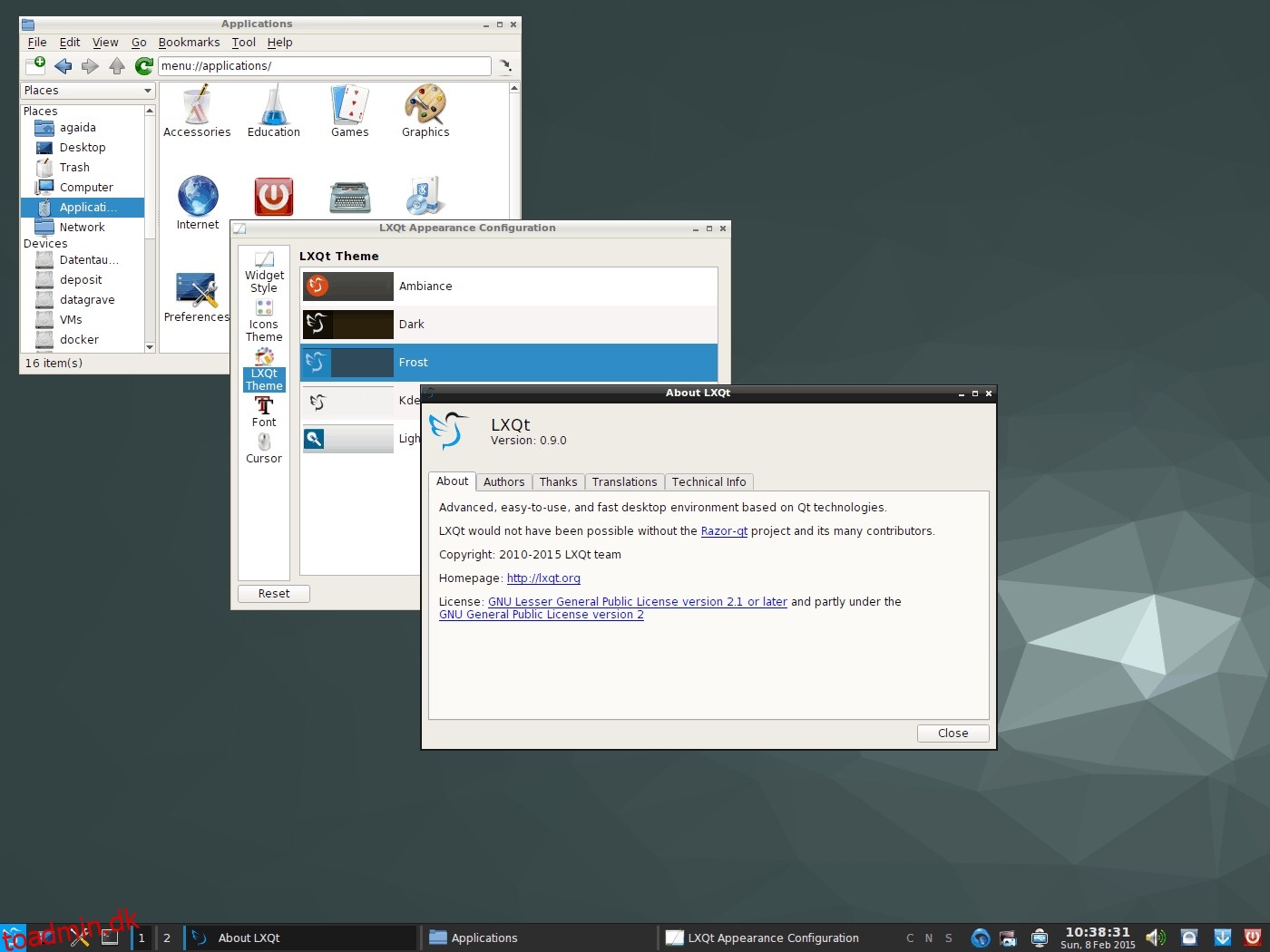Træt af at genkonfigurere dit LXQt-skrivebordsmiljø, hver gang du installerer det? I stedet for at sidde ved alle dine computere og bruge tid på at tilpasse dit skrivebord igen, kan det være en god idé at sikkerhedskopiere LXQt-skrivebordsindstillingerne. På den måde, næste gang du skal genkonfigurere dit LXQt-miljø, sker det i løbet af få minutter i stedet for timer.
SPOILER ALERT: Rul ned og se videotutorialen i slutningen af denne artikel.
Indholdsfortegnelse
Sikkerhedskopier LXQt Desktop-indstillinger
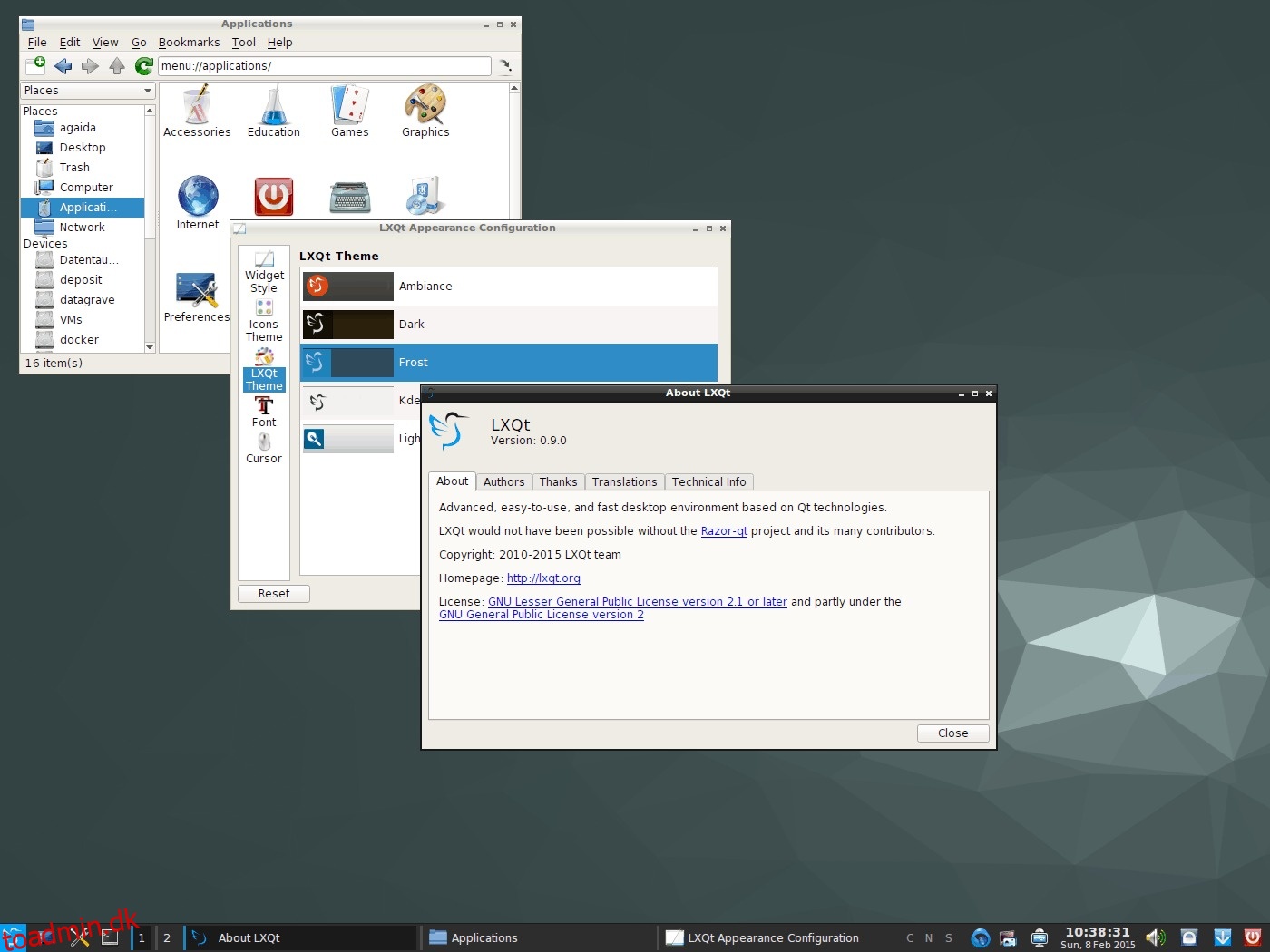
Hvis du forsøger at bevare dine LXQt-skrivebordsindstillinger, skal du oprette en komplet sikkerhedskopi af din ~/.config-mappe. Når du sikkerhedskopierer denne mappe, er det bedst at komprimere den til et TarGZ-arkiv.
For at starte sikkerhedskopieringen skal du åbne en terminal og bruge tar-kommandoen til at oprette et nyt arkiv. Sørg også for at bruge “p”-kontakten. Brug af “p”-switch vil tillade dig at bevare alle tilladelser til alt i ~/.config-mappen.
Bemærk: Luk alle programmer, inklusive ting som FireFox og Chrome, når du kører denne sikkerhedskopi, da det kan påvirke komprimeringsprocessen.
tar -cvpf config-folder-backup.tar.gz ~/.config
Dine data er sikkerhedskopieret i et TarGZ-arkiv. Du er velkommen til at uploade filen config-folder-backup.tar.gz til Google Drev, Dropbox, Microsoft OneDrive osv.
Krypter sikkerhedskopier
Det er normalt ikke nødvendigt at kryptere skrivebordsmiljøer. I dette tilfælde er det ikke et nødvendigt trin, selvom brugere stadig bør overveje det. Hvorfor? Vi har ikke selv sikkerhedskopieret LXQts konfigurationsfiler. I stedet har vi lavet en sikkerhedskopi af standardkonfigurationsmappen, som indeholder følsomme data (såsom browseroplysninger, programoplysninger og potentielt endda adgangskoder).
Den hurtigste måde at kryptere filer og mapper på Linux er med GPG. Start et terminalvindue, og følg instruktionerne nedenfor for at lære, hvordan du installerer det.
Ubuntu
sudo apt install gpg
Debian
sudo apt-get install gpg
Arch Linux
sudo pacman -S gnupg
Fedora
sudo dnf install gpg
OpenSUSE
sudo zypper install gpg
Generisk Linux
GPG understøtter alle Linux-distributioner i en eller anden form. For at installere det på dit OS, søg i din pakkehåndtering efter “gpg” eller “GnuPG.” Kan du ikke finde det? Tjek Pkgs.org websted for en downloadbar binær fil.
Lav en sikkerhedskopi af config-folder-backup.tar.gz ved at køre gpg med “c”-knappen.
gpg -c config-folder-backup.tar.gz
Indtast en i terminalen sikker adgangskode. Hvis krypteringen lykkes, vises config-folder-backup.tar.gz.gpg i din hjemmemappe. Afslut krypteringsprocessen ved at fjerne den ukrypterede arkivfil.
rm config-folder-backup.tar.gz
Afslut LXQt backup-processen ved at uploade config-folder-backup.tar.gz.gpg til et sikkert sted online eller på dit netværk.
Temaer og ikoner
Efter at have sikkerhedskopieret ~/.config-mappen, skal du oprette en sikkerhedskopi af dine brugerdefinerede ikoner og temaer. Hvis du ikke gør det, vil LXQt ikke se ud lige efter sikkerhedskopieringen er gendannet.
Generelt har de fleste brugere ikoner sat op i mapperne ~/.icons og ~/.themes, så vi laver sikkerhedskopier af dem, der bruger tar-kommandoen. Husk, at hvis du installerer dine brugerdefinerede ikontemaer i hele systemet, skal du sikkerhedskopiere /usr/share/icons/ og /usr/share/themes/ i stedet for.
For at starte sikkerhedskopieringen skal du åbne en terminal og bruge tar-kommandoen.
tar -cvpf custom-icons.tar.gz ~/.icons tar -cvpf custom-themes.tar.gz ~/.themes
For en systemdækkende sikkerhedskopi af brugerdefinerede ikoner og temaer skal du køre følgende kommandoer
sudo -s cd /usr/share/ tar -cvpf custom-icons.tar.gz icons tar -cvpf custom-themes.tar.gz themes
mv *.tar.gz /home/username/
Når komprimeringsprocessen er færdig, skal du lukke terminalen og åbne din filhåndtering. I filhåndteringen skal du navigere til din hjemmemappe og uploade både custom-icons.tar.gz og custom-themes.tar.gz til skyen eller en hjemmeserver til opbevaringsformål.
Gendan sikkerhedskopi
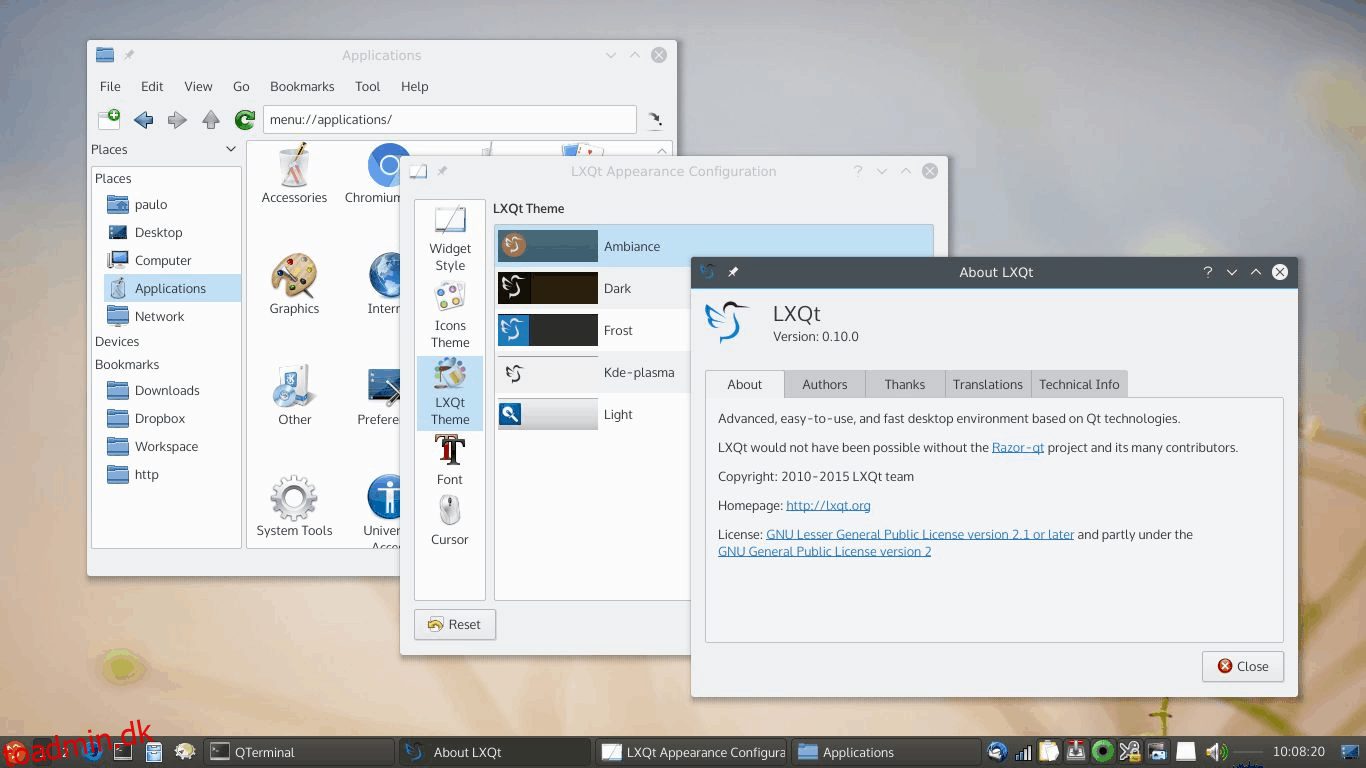
Få fat i en kopi af dine config-folder-backup.tar.gz.gpg-data og placer dem i ~/Downloads på din Linux-pc. Når det er taget hånd om, skal du også placere custom-icons.tar.gz og custom-themes.tar.gz filerne der. Når alle TarGZ-arkivfilerne er på plads, skal du starte et terminalvindue og bruge CD-kommandoen.
cd ~/Downloads
Dekrypter din config-folder-backup.tar.gz.gpg-fil ved hjælp af gpg-kommandoen.
gpg config-folder-backup.tar.gz.gpg
Brug tar-kommandoen til at udtrække indholdet af det dekrypterede config-folder-backup.tar.gz-arkiv til hjemmemappen.
tar --extract --file config-folder-backup.tar.gz -C ~/ --strip-components=2
Når du har gendannet dine konfigurationsfiler, skal du udtrække både ikon- og temaarkivfilerne med tar.
Gendan ikoner og temaer for enkeltbrugere
tar --extract --file custom-icons.tar.gz -C ~/ --strip-components=2 tar --extract --file custom-themes.tar.gz -C ~/ --strip-components=2
Gendan ikoner og temaer i hele systemet
sudo tar --extract --file custom-icons.tar.gz -C /usr/share/ --strip-components=1 --overwrite sudo tar --extract --file custom-themes.tar.gz -C /usr/share/ --strip-components=1 --overwrite
Nu hvor de brugerdefinerede ikoner og temaer er på plads, er restaureringen fuldført. Afslut ved at genstarte din Linux-pc. Når du logger ind igen, skulle LXQt se ud, som om intet skete.